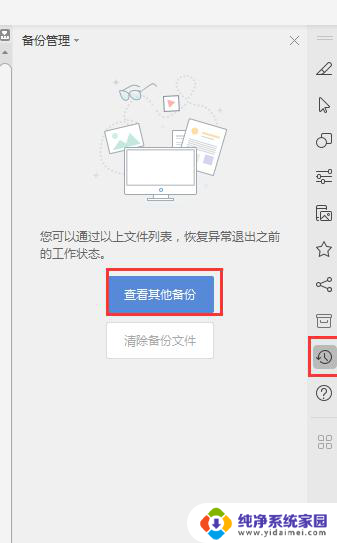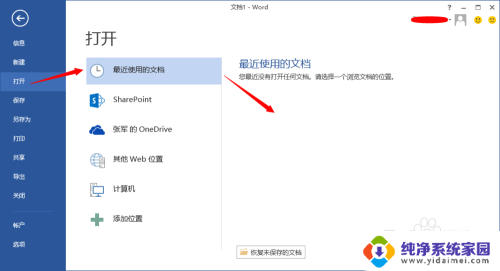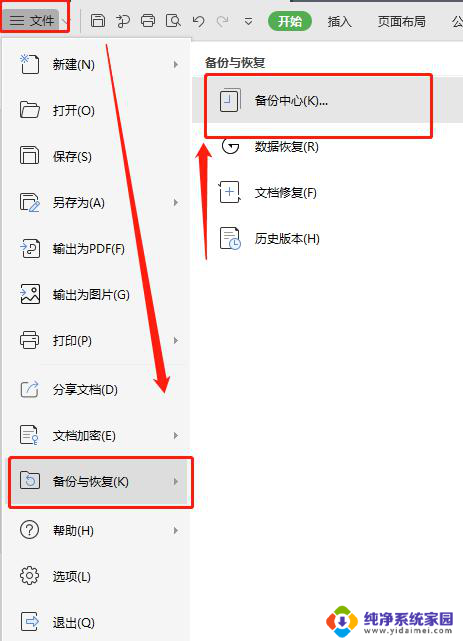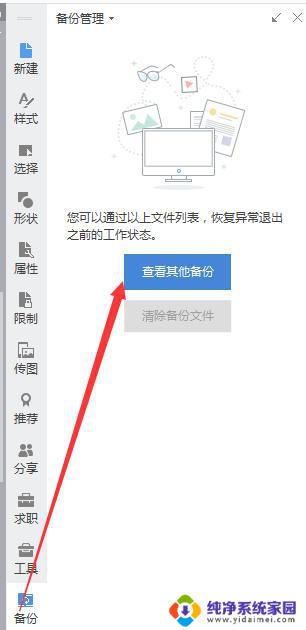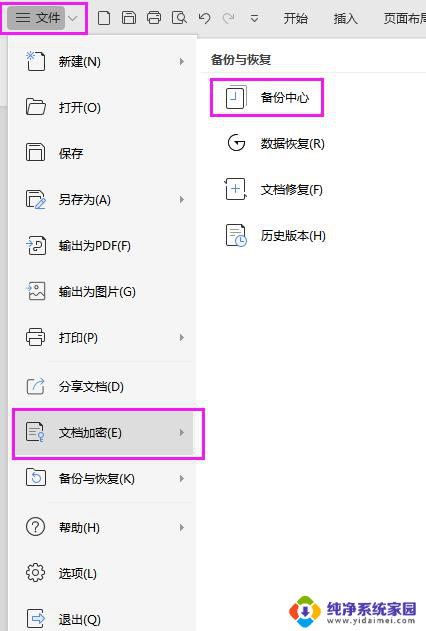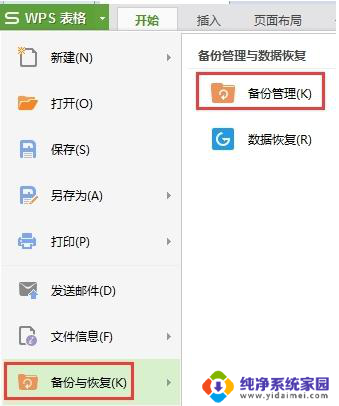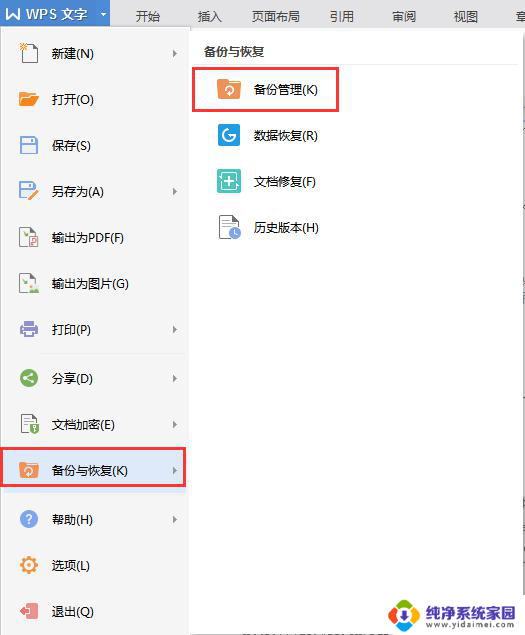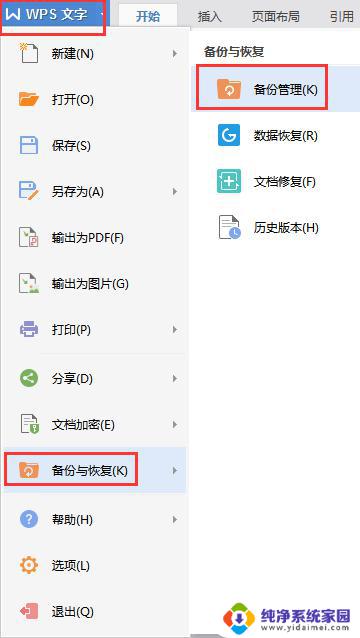wps如何找回未保存是文档 wps如何找回未保存的文档
更新时间:2023-10-31 10:41:47作者:jiang
wps如何找回未保存是文档,WPS是一款功能强大的办公软件,为我们的工作和学习提供了很大的便利,在使用WPS时,有时候我们可能会遇到突发情况导致未保存的文档丢失,这无疑对我们的工作造成了很大的困扰。面对这种情况,我们应该如何找回未保存的文档呢?本文将介绍一些有效的方法,帮助大家解决这个问题。

左上角“WPS文字”,在下拉菜单选择“备份与恢复 - 备份管理”,右边弹出任务栏窗口,点击“查看其他备份”,在备份文件夹内查看是否有备份文件,如果有,打开之后另存为到其他路径。
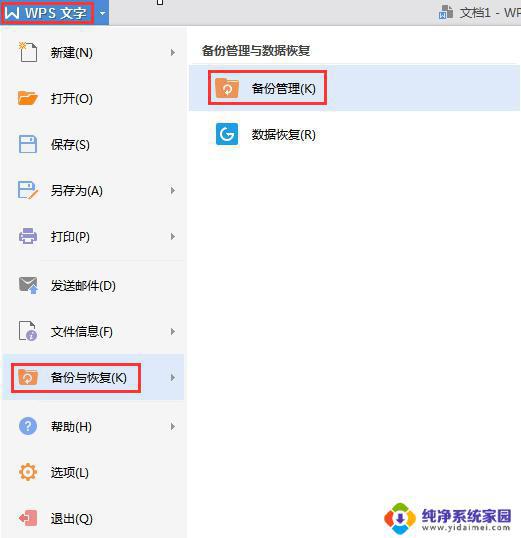

以上是关于如何找回未保存的WPS文档的全部内容,如果您遇到了类似的情况,请按照这些步骤解决它。